Miten ratkaista Netflix ei lataudu Samsung TV:ssä?
Kuinka korjata Netflix ei lataudu Samsung TV:ssä Jos sinulla on ongelmia sen kanssa, että Netflix ei lataudu Samsung TV:ssäsi, et ole yksin. Monet …
Lue artikkeli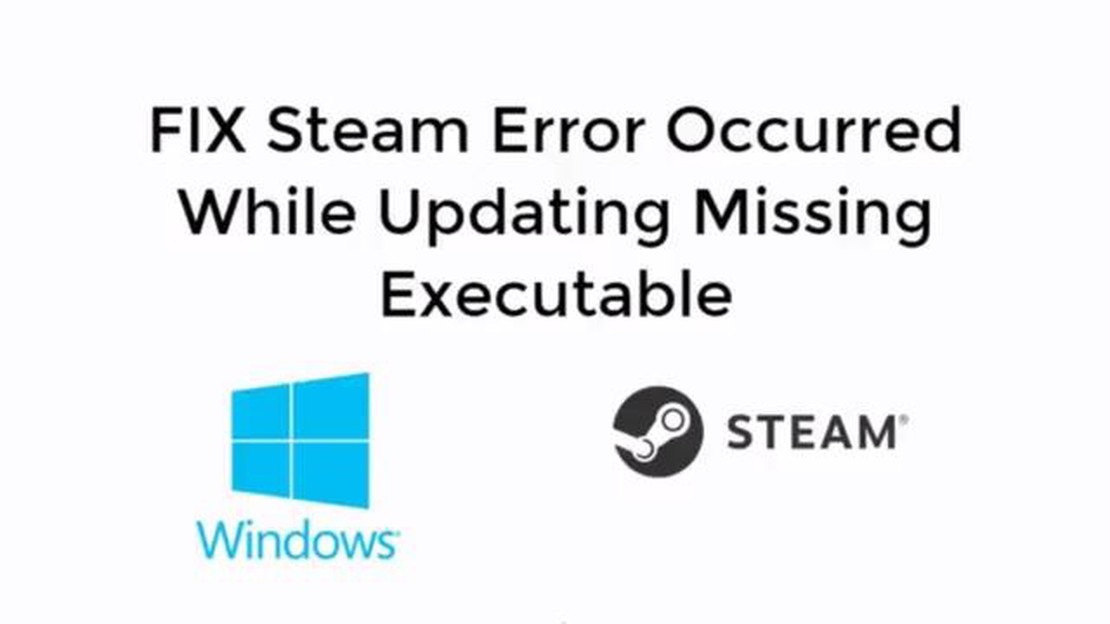
Jos olet vannoutunut pelaaja, käytät luultavasti Steamia suosikkipeliesi hallintaan ja pelaamiseen. Saatat kuitenkin joskus kohdata ongelmia pelin käynnistämisessä Steamissa, erityisesti kun näet pelätyn “Missing Executable” -virheilmoituksen. Tämä voi olla turhauttavaa ja hämmentävää, mutta älä pelkää! Tässä askel askeleelta etenevässä oppaassa autamme sinua vianmäärityksessä ja ongelman korjaamisessa, jotta voit palata pelien pelaamiseen hetkessä.
Ensinnäkin on tärkeää ymmärtää, mitä “Missing Executable” -virhe tarkoittaa. Pohjimmiltaan se osoittaa, että pelin suoritettava tiedosto, joka vastaa pelin käynnistämisestä, joko puuttuu tai on vioittunut. Tämän virheen taustalla voi olla useita syitä, kuten epäonnistunut pelipäivitys, virustorjuntaohjelmiston häiriö tai jopa ongelma itse Steamissa. Hyvä uutinen on, että on olemassa useita ratkaisuja, joita voit kokeilla ongelman ratkaisemiseksi.
Yksi ensimmäisistä asioista, jotka sinun kannattaa tehdä, on tarkistaa pelitiedostojen eheys Steamissa. Tämä prosessi tarkistaa, puuttuuko jokin tiedosto tai onko se vioittunut, ja yrittää korjata sen. Voit tehdä tämän napsauttamalla peliä Steam-kirjastossasi hiiren kakkospainikkeella, valitsemalla “Ominaisuudet”, siirtymällä “Paikalliset tiedostot” -välilehdelle ja napsauttamalla “Tarkista pelitiedostojen eheys”. Tämän jälkeen Steam aloittaa tarkistusprosessin, joka voi kestää muutaman minuutin pelin koosta riippuen. Kun prosessi on valmis, yritä käynnistää peli uudelleen nähdäksesi, onko ongelma ratkaistu.
Jos pelitiedostojen tarkistaminen ei korjaa ongelmaa, voit myös yrittää poistaa virustorjuntaohjelmiston käytöstä väliaikaisesti. Joskus virustorjuntaohjelmat voivat virheellisesti merkitä pelitiedostot uhkiksi ja estää niiden käynnistämisen. Poistamalla virustorjuntaohjelman käytöstä voit selvittää, aiheuttaako se todellakin ongelman. Muista ottaa virustorjuntaohjelma uudelleen käyttöön, kun olet lopettanut testauksen. Jos tämä ratkaisee ongelman, sinun on ehkä lisättävä virustorjunta-asetuksiin poissulkeminen tai lisättävä pelin suoritettava tiedosto valkoiselle listalle tulevien ongelmien estämiseksi.
Jos kumpikaan näistä ratkaisuista ei toimi, voit yrittää asentaa pelin kokonaan uudelleen. Näin varmistetaan, että kaikki puuttuvat tai vioittuneet tiedostot korvataan kokonaan uudella kopiolla. Napsauta peliä Steam-kirjastossasi hiiren kakkospainikkeella, valitse “Poista asennus” ja asenna se sitten uudelleen napsauttamalla “Asenna”. Muista, että tämä voi kestää jonkin aikaa, varsinkin jos peli on suuri. Kun asennus on valmis, yritä käynnistää peli uudelleen nähdäksesi, onko “Missing Executable” -virhe poistunut.
Noudattamalla näitä vaiheittaisia ohjeita sinun pitäisi pystyä korjaamaan “Missing Executable” -virhe Steamissa ja pääsemään takaisin nauttimaan suosikkipeleistäsi. Muista pitää pelit ja Steam-asiakasohjelma aina ajan tasalla, ja harkitse Steam-tukeen kääntymistä, jos ongelmia ilmenee edelleen. Hyvää pelaamista!
Kun kohtaat “Steam-peli ei avaudu (puuttuva suoritettava tiedosto)” -virheen, se voi olla turhauttavaa ja haitata pelaamisesta nauttimista. On olemassa useita yleisiä syitä, miksi tämä virhe ilmenee, ja näiden syiden ymmärtäminen voi auttaa sinua vianmäärityksessä ja ongelman korjaamisessa. Seuraavassa on joitakin yleisimpiä syitä “puuttuva suoritettava tiedosto” -virheeseen:
Korjataksesi “Steam-peli ei avaudu (suoritettava tiedosto puuttuu)” -virheen, sinun on suoritettava vianmääritys näiden yleisten syiden perusteella. Tämä voi edellyttää pelitiedostojen tarkistamista, virustorjunnan tai palomuurin tilapäistä poistamista käytöstä, ajurien päivittämistä, Steam-asiakasohjelman päivittämistä, kolmannen osapuolen ohjelmistojen poistamista käytöstä tai laitteiston päivittämistä. Kun ymmärrät virheen perimmäisen syyn, voit ryhtyä tarvittaviin toimiin sen ratkaisemiseksi ja palata nauttimaan Steam-peleistäsi.
Jos pelisi ei aukea Steamissa ja saat “Missing Executable” -virheilmoituksen, on mahdollista, että pelitiedostot ovat vioittuneet. Vioittuneet pelitiedostot voivat estää peliä käynnistymästä kunnolla.
Voit korjata tämän ongelman tarkistamalla pelitiedostojen eheyden. Noudata seuraavia ohjeita:
Jos ongelma jatkuu pelitiedostojen tarkistamisen jälkeenkin, sinun on ehkä asennettava peli kokonaan uudelleen. Voit asentaa pelin uudelleen noudattamalla seuraavia ohjeita:
Jos ongelma jatkuu edelleen pelin uudelleenasennuksen jälkeen, sinun on ehkä otettava yhteyttä pelin kehittäjään tai Steamin tukeen saadaksesi lisäapua. He voivat ehkä tarjota lisää vianmääritysvaiheita tai auttaa ratkaisemaan mahdolliset taustalla olevat ongelmat, jotka aiheuttavat sen, että peli ei avaudu.
Jos Steam-pelisi ei aukea tai näyttää “Missing Executable” -virheen, on mahdollista, että virustorjuntaohjelmistosi häiritsee pelin käynnistysprosessia. Virustorjuntaohjelmisto on suunniteltu suojaamaan tietokonettasi etsimällä ja estämällä mahdollisia uhkia, mutta joskus se voi virheellisesti merkitä tietyt pelitiedostot uhkiksi ja asettaa ne karanteeniin tai poistaa ne.
Voit korjata tämän ongelman kokeilemalla seuraavia vaiheita:
Noudattamalla näitä ohjeita sinun pitäisi pystyä ratkaisemaan ongelma, jossa Steam-peli ei avaudu virustorjuntaohjelmiston häirinnän vuoksi. Muista ottaa virustorjuntaohjelmisto uudelleen käyttöön, kun olet varmistanut, ettei se enää aiheuta ongelmia.
Jos Steam-pelisi ei aukea ja näyttää “puuttuva suoritettava tiedosto” -virheen, syynä voi olla vanhentuneet grafiikkaohjaimet. Grafiikkaohjaimet ovat vastuussa siitä, että tietokoneesi laitteisto voi kommunikoida käyttämiesi pelien kanssa, ja vanhentuneet ohjaimet voivat aiheuttaa yhteensopivuusongelmia.
Voit korjata ongelman noudattamalla seuraavia ohjeita:
Lue myös: 10 parasta sovellusta yksityisviestien piilottamiseen Androidissa
Kun olet päivittänyt grafiikkaohjaimet, käynnistä tietokone uudelleen ja yritä käynnistää Steam-peli uudelleen. Tämän pitäisi ratkaista vanhentuneiden grafiikkaohjainten aiheuttama “puuttuva suoritettava tiedosto” -virhe.
Jos ongelma jatkuu, voit myös yrittää tarkistaa pelitiedostot Steamissa, asentaa pelin uudelleen tai ottaa yhteyttä pelin tukeen saadaksesi lisäapua.
Lue myös: Miten saada bp-1 pathfinder skin Apex Legendsissä nopeasti?
Jos kohtaat “Missing Executable” -virheen yrittäessäsi avata peliä Steamissa, älä huoli. Tämä virhe on suhteellisen yleinen, ja se voidaan korjata helposti seuraavien ohjeiden avulla:
Vaihe 2: Napsauta ongelmallista peliä hiiren kakkospainikkeella ja valitse “Ominaisuudet”.
Vaihe 3: Mene “Paikalliset tiedostot” -välilehdelle ja napsauta “Tarkista pelitiedostojen eheys”.
Vaihe 4: Steam skannaa nyt pelitiedostot ja korvaa kaikki puuttuvat tai vioittuneet tiedostot. Tämä prosessi voi kestää muutaman minuutin.
Vaihe 2: Poista virustorjuntaohjelma tai palomuuri tilapäisesti käytöstä ja yritä käynnistää peli uudelleen.
Vaihe 3: Jos peli aukeaa ongelmitta, lisää pelin suoritettava tiedosto poikkeusluetteloon virustorjuntaohjelmasi tai palomuurisi asetuksissa.
Vaihe 2: Asenna ladatut ajurit ja käynnistä tietokone uudelleen.
Vaihe 2: Vahvista tarvittaessa UAC:n (User Account Control) kehotukset.
Vaihe 2: Käynnistä tietokone uudelleen.
Vaihe 3: Lataa ja asenna peli uudelleen Steam-kirjastosta.
Toivottavasti nämä vaiheittaiset ohjeet ovat auttaneet sinua ratkaisemaan “Missing Executable” -virheen ja mahdollistavat sen, että voit nauttia Steam-peleistäsi ilman ongelmia.
Jos et pysty avaamaan Steam-peliäsi ja mitään ei tapahdu, kun napsautat sitä, syynä voi olla puuttuva suoritettava tiedosto. Tämä tarkoittaa, että pelin päätiedosto tai käynnistystiedosto on joko vioittunut tai puuttuu.
Voit korjata “Missing Executable” -virheen Steamissa kokeilemalla useita vaiheita. Ensinnäkin voit tarkistaa pelitiedostot varmistaaksesi, että kaikki tarvittavat tiedostot ovat mukana. Jos tämä ei toimi, voit yrittää asentaa pelin uudelleen tai korjata Steam-asiakasohjelman. Jos mikään näistä ratkaisuista ei toimi, sinun on ehkä otettava yhteyttä Steamin tukeen saadaksesi lisäapua.
“Missing Executable” -virhe Steam-peleissä voi johtua eri syistä. Se voi johtua vioittuneesta pelitiedostosta, Steam-asiakasohjelman ongelmasta tai ristiriidasta tietokoneen muiden ohjelmistojen kanssa. On tärkeää suorittaa vianmääritys ja tunnistaa erityinen syy, jotta voidaan löytää sopiva ratkaisu.
Kyllä, on mahdollista korjata “Missing Executable” -virhe asentamatta peliä uudelleen. Yksi ensimmäisistä vaiheista, jotka voit tehdä, on tarkistaa pelitiedostot Steam-asiakkaan kautta. Tämä tarkistaa puuttuvat tai vioittuneet tiedostot ja lataa ne tarvittaessa uudelleen. Jos tämä ei auta, voit yrittää korjata Steam-asiakasohjelman tai asentaa pelin käynnistimen uudelleen. Nämä vaiheet voivat auttaa ratkaisemaan ongelman ilman, että sinun tarvitsee asentaa koko peliä uudelleen.
“Missing Executable” -virheen korjaamiseen Steamissä kuluva aika voi vaihdella ongelman erityisestä syystä ja sen ratkaisemiseksi toteutetuista toimista riippuen. Joissakin tapauksissa pelitiedostojen tarkistaminen voi korjata ongelman muutamassa minuutissa. Jos ongelma on kuitenkin monimutkaisempi ja vaatii pelin asentamista uudelleen tai Steam-asiakasohjelman korjaamista, se voi kestää kauemmin, jopa tunnin tai enemmän.
Kuinka korjata Netflix ei lataudu Samsung TV:ssä Jos sinulla on ongelmia sen kanssa, että Netflix ei lataudu Samsung TV:ssäsi, et ole yksin. Monet …
Lue artikkeli5 Paras ilmainen kuvankäsittelysovellus Androidille vuonna 2023 Nykypäivän digitaaliaikana valokuvien ottamisesta ja jakamisesta on tullut olennainen …
Lue artikkeliPS4:n Internet-yhteysongelmien korjaaminen | Yhteyden muodostaminen ei onnistu Jos olet joskus kokenut PlayStation 4:n (PS4) internetyhteysongelmia, …
Lue artikkeliOngelmia graafisten tekstuurien kanssa saints row pc:ssä Peliteollisuus kehittyy jatkuvasti ja tarjoaa yhä realistisempia ja jännittävämpiä …
Lue artikkeliMitä tehdä, jos GPS ei toimi Fitbit Charge 5:ssä? Jos sinulla on GPS-ongelmia Fitbit Charge 5 -laitteesi kanssa, se voi olla turhauttavaa, kun yrität …
Lue artikkeliTop 4 iTunes vaihtoehtoja Android-laitteille Jos olet Android-käyttäjä, saatat pitää turhauttavana sitä, että et voi käyttää iTunesia musiikin ja …
Lue artikkeli